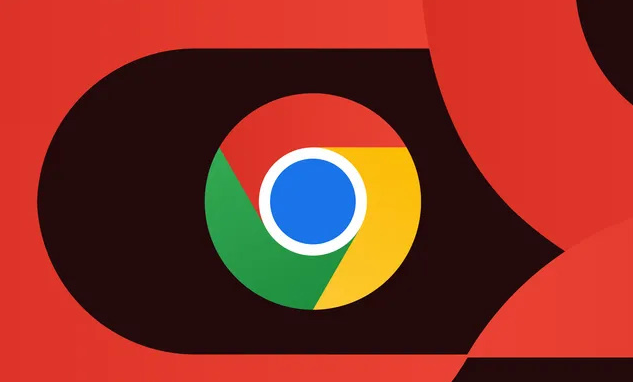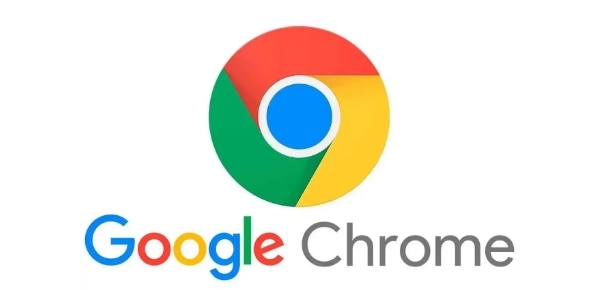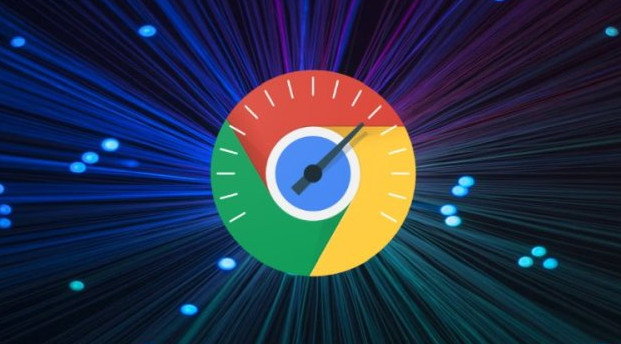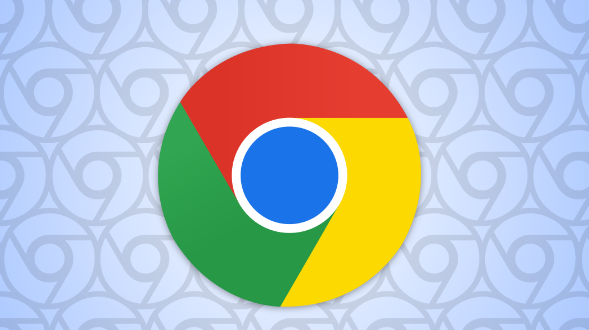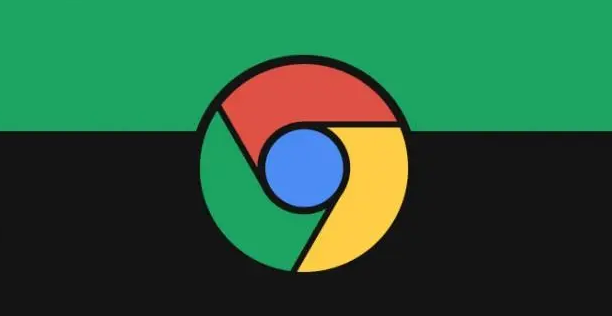1. 重新下载文件:删除已损坏的下载文件,再次点击下载链接或重新访问下载页面进行下载。在下载过程中,确保网络连接稳定,避免因网络中断或不稳定导致文件下载不完整或损坏。
2. 检查磁盘空间和存储设备:确保电脑有足够的磁盘空间来保存下载的文件。如果磁盘空间不足,可能会导致文件下载不完整或损坏。可以删除一些不必要的文件或程序来释放磁盘空间。同时,检查存储设备(如硬盘、U盘等)是否存在故障。可以尝试将文件下载到其他存储设备中,看是否仍然出现损坏的情况。如果其他设备可以正常下载,可能是原来的存储设备有问题,需要进一步检查或更换。
3. 暂停恢复下载:对于较大的文件,如果下载过程中出现中断或损坏,可以尝试暂停下载,然后再次点击“恢复”按钮继续下载。这样可以从上次中断的地方开始下载,而不需要重新下载整个文件。
4. 修改存储路径:有时,存储路径的问题也可能导致文件损坏。可以尝试更改下载文件的存储路径,选择一个磁盘空间充足、读写权限正常的文件夹作为新的存储位置。
二、浏览器设置调整
1. 关闭硬件加速:点击右上角的菜单图标,选择“设置”,在“高级”选项中找到“系统”部分,取消勾选“使用硬件加速模式”。此操作可解决因GPU渲染导致的兼容性问题。
2. 清除缓存与Cookie:按`Ctrl+Shift+Del`(Windows)或`Command+Shift+Del`(Mac)→选择“全部时间”→勾选“缓存图片文件”和“Cookie等网站数据”→点击“清除数据”。防止旧缓存干扰新下载。
3. 禁用冲突插件:进入`chrome://extensions/`页面→逐个关闭广告拦截、脚本管理等工具→尝试重新下载。若成功则逐个启用扩展,找出冲突项并卸载。
三、网络与系统优化
1. 测试网络稳定性:通过SpeedTest检测网速,确保下载速度≥5Mbps。关闭占用带宽的程序(如P2P软件、在线视频),或更换DNS服务器(如114.114.114.114)。
2. 检查文件完整性:对于支持文件校验的软件或文件类型,可以通过检查文件的哈希值来验证文件的完整性。例如,对于一些大型的压缩文件(如.zip、.rar格式),可以使用相应的解压软件(如WinRAR、7-Zip等)来检查文件的CRC值或哈希值。如果下载的文件的哈希值与原始文件的哈希值不匹配,说明文件可能已经损坏。在这种情况下,需要重新下载文件,直到文件的哈希值匹配为止。
四、高级修复方案
1. 使用下载管理器:安装“Internet Download Manager”(IDM)等工具→在浏览器中设置为默认下载器。利用其断点续传功能,避免因网络波动导致文件不完整。
2. 以管理员身份运行:右键点击下载文件→选择“以管理员身份运行”→确保文件拥有最高权限写入系统目录。关闭“用户账户控制”(在注册表中定位 `HKEY_LOCAL_MACHINE\Software\Microsoft\Windows\CurrentVersion\Policies\System` →修改 `EnableLUA` 为0)→暂时禁用后重新安装。
3. 清理残留任务:按`Ctrl+J`打开下载列表→删除所有卡住的任务→重启浏览器。避免残留进程占用资源。